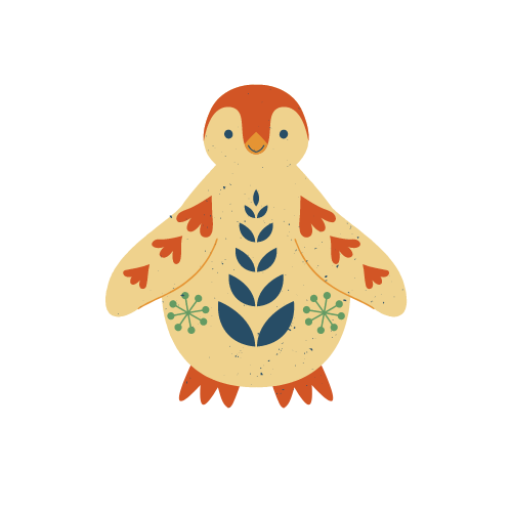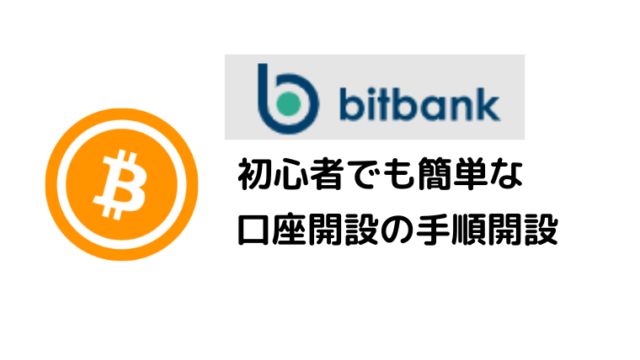☑ bitFlyerで口座開設したい。
☑ つまづきポイントはあるの?
bitFlyerは王道の取引所で特にオススメです。
https://bitflyer.com/ja-jp/(ビットフライヤー)口座開設の手順を図解・画像を用いて簡潔に解説しますね!

※bitFlyer口座開設は10分程度で誰でも簡単に完了するので、ご安心ください。
WEBの方が簡単に登録できるため、口座開設はWEBで完了させ、スマホのアプリはその後にインストールするのがオススメ。
bitFlyer口座開設の手順(5ステップ)
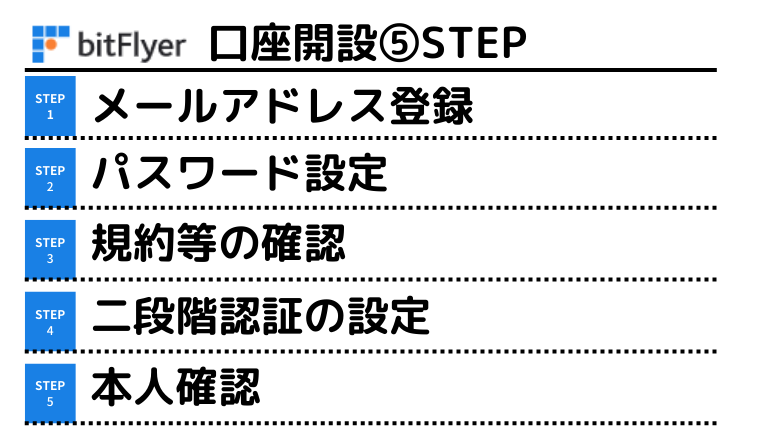
本人確認での書類郵送も不要のため、手続きはかなりラクですよ。
10分で完了するので、画像を見ながらサクッとやってみましょう!
【STEP1】メールアドレス登録
メールアドレスを入力し、「登録」をクリック。

【STEP2】パスワード設定
登録メールアドレスに以下メールが届く。
URLをクリック。
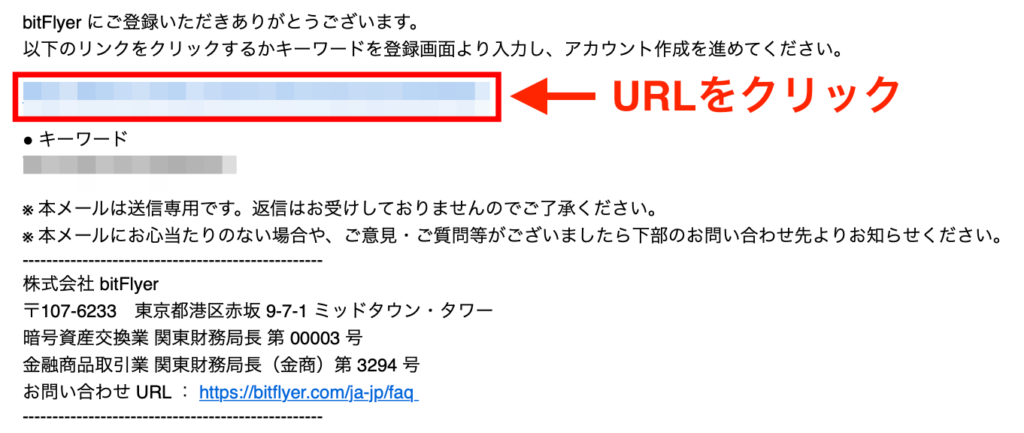
パスワード入力し「設定する」をクリック。
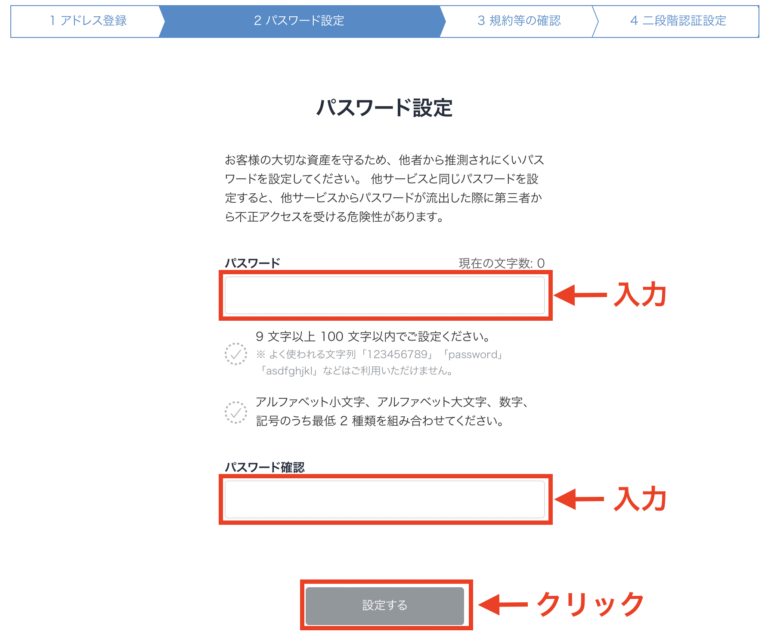
【STEP3】規約等の確認
同意事項を内容確認&□にチェックし、「同意する」をクリック。
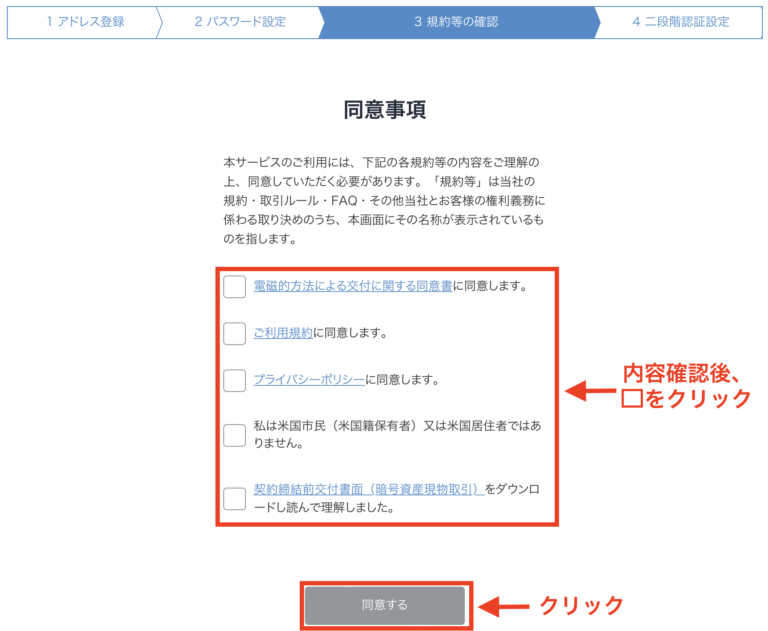
【STEP4】二段階認証の設定
「携帯電話のSMSで受取る」をクリック。
※「認証アプリを使う」を選択しても問題なし。認証アプリを使い慣れていない場合は「携帯電話のSMS」を選ぶのが無難。
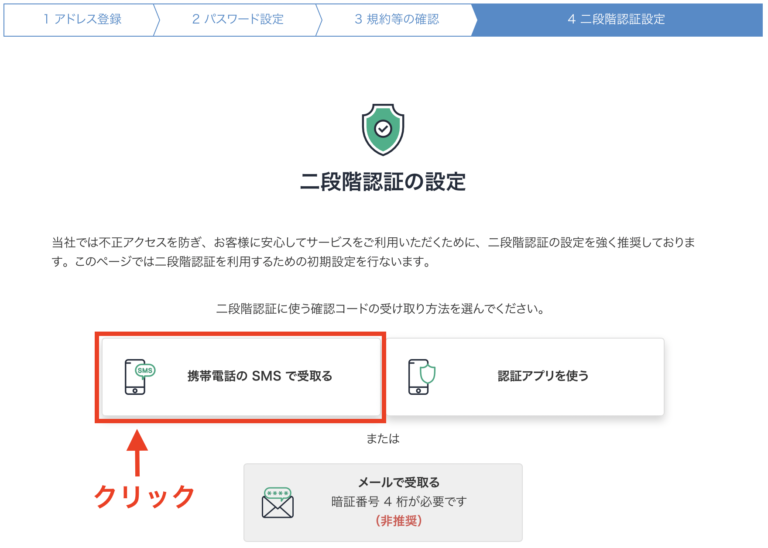
電話番号を入力し、「次へ」をクリック。
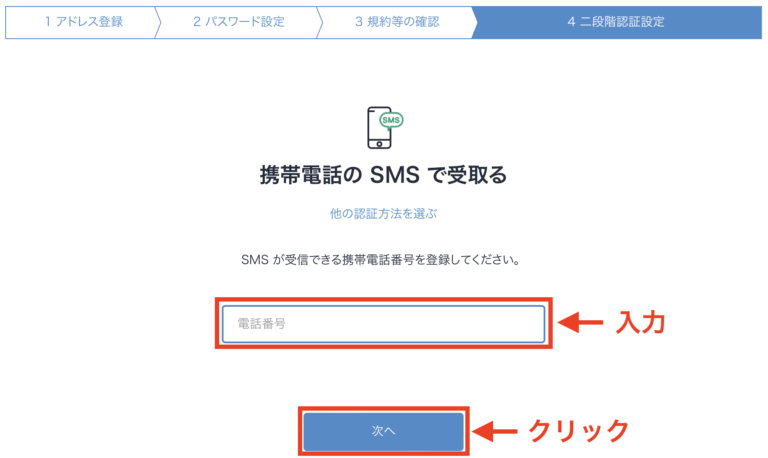
登録した電話番号宛てに6桁の確認コードが送付される。
確認コードを入力し、「認証する」をクリック。
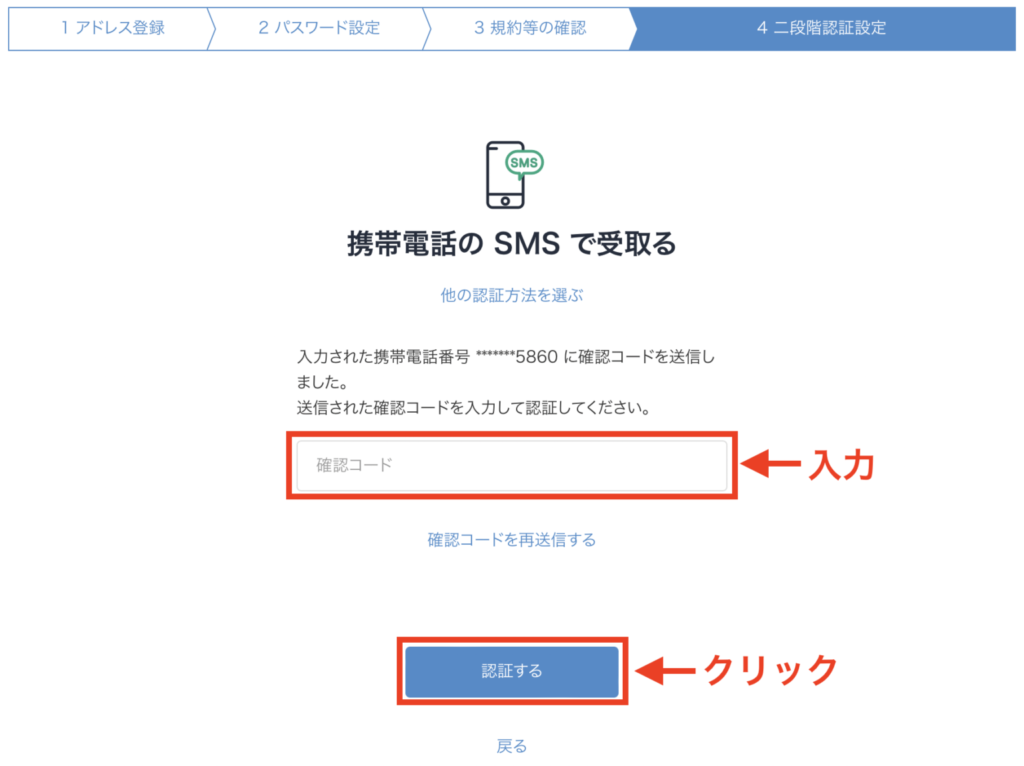
「ログイン時」にチェック(任意)後、「設定する」をクリック。
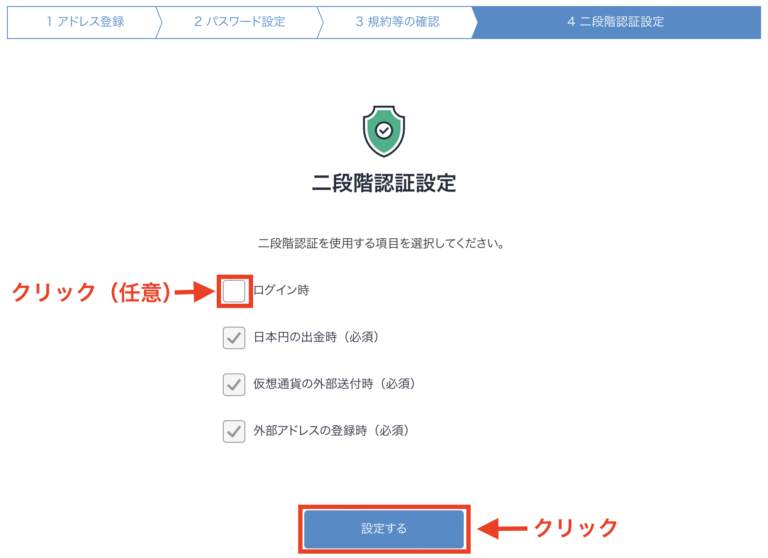
【STEP5】本人確認
「ご本人確認の手続きをする」をクリック。
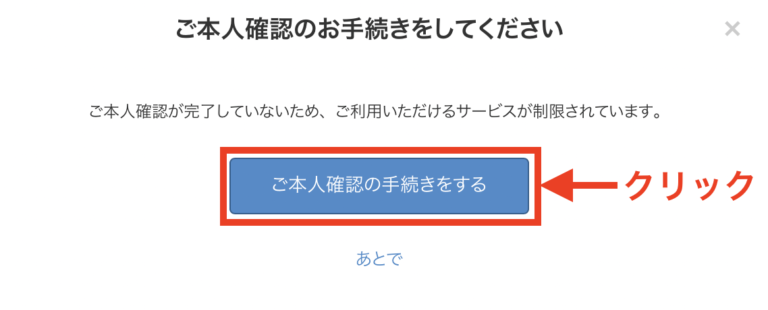
「入力する」をクリック。
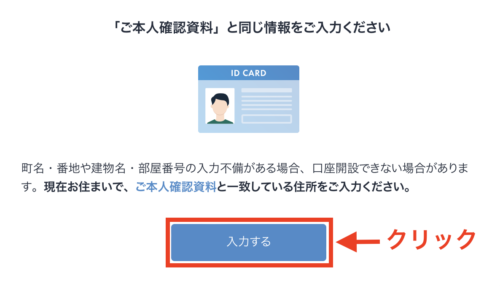
氏名等を入力後、「次へ」をクリック。
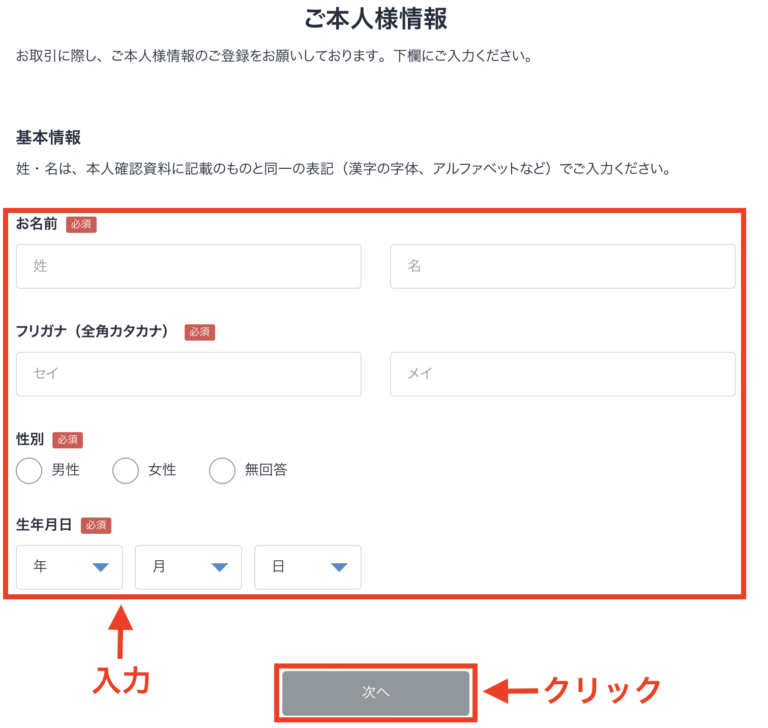
住所を入力し、「次へ」をクリック。
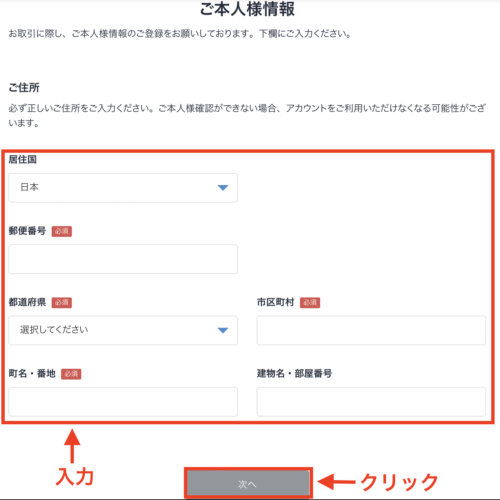
携帯電話番号または固定電話番号を入力し、「入力内容を確認する」をクリック。
入力内容確認後、「登録する」をクリック。
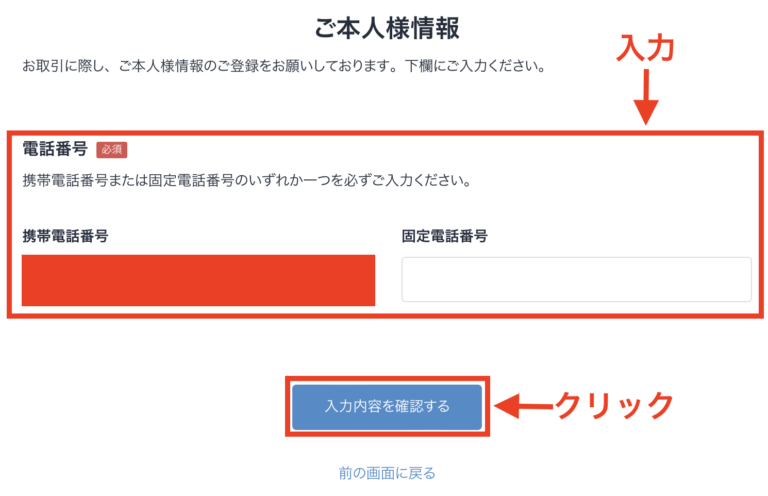
「続けて取引目的等を入力する」をクリック。
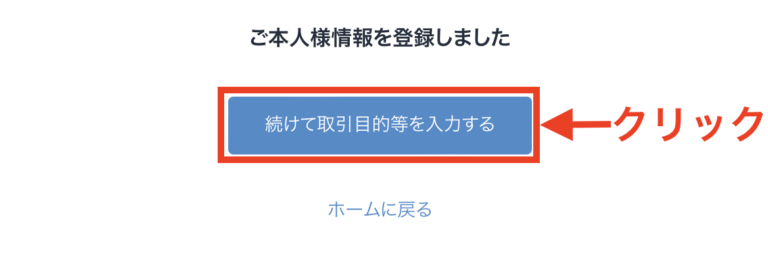
「私は外国の重要な公人や、その親族ではありません」にチェックを行い、「次へ」をクリック。
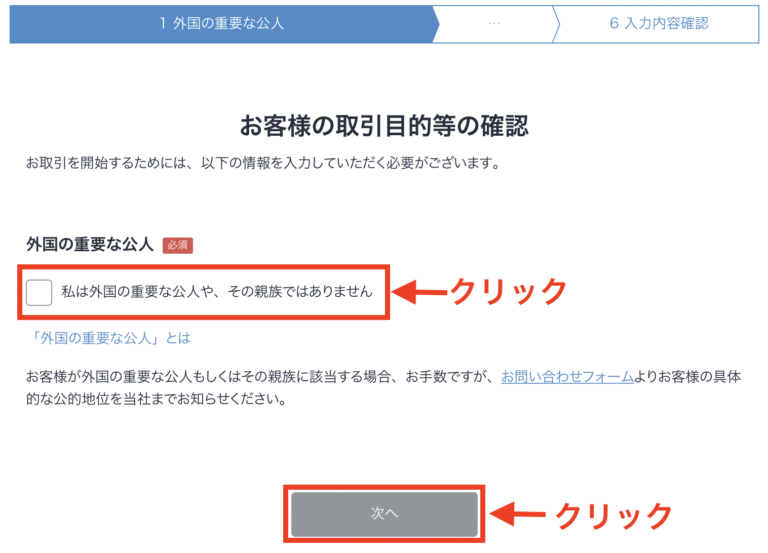
職業を選択後、「次へ」をクリック。
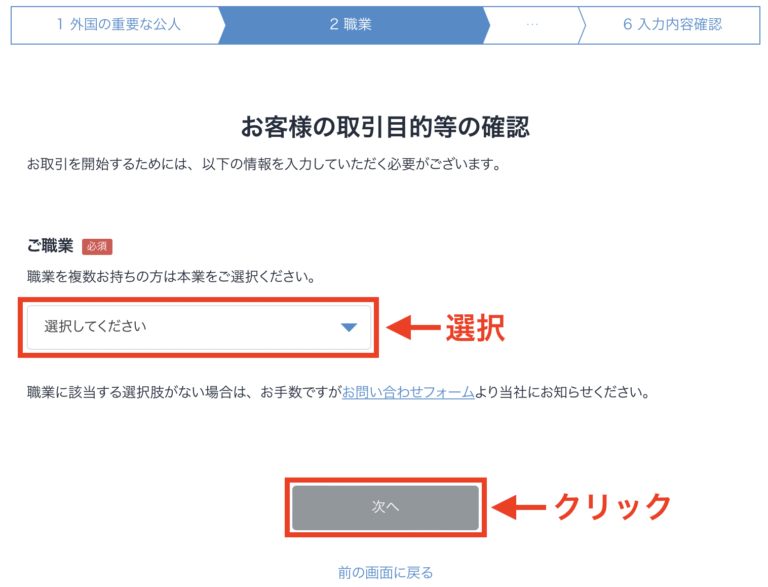
以下の作業を実施。(画像省略)
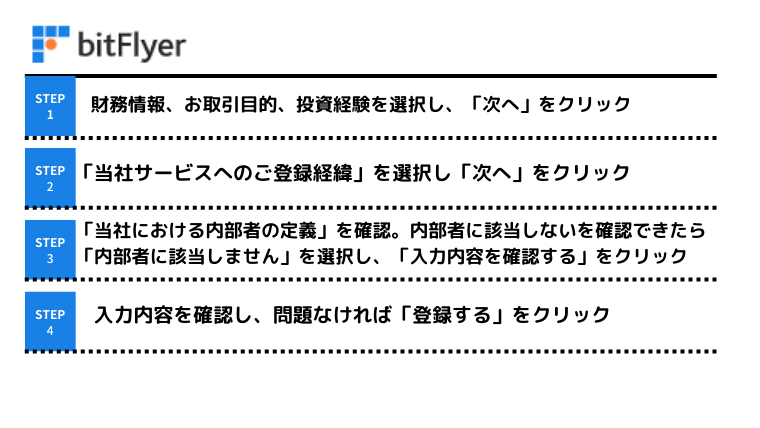
以下の画面が表示されるので「続けてご本人確認資料を提出する」をクリック。
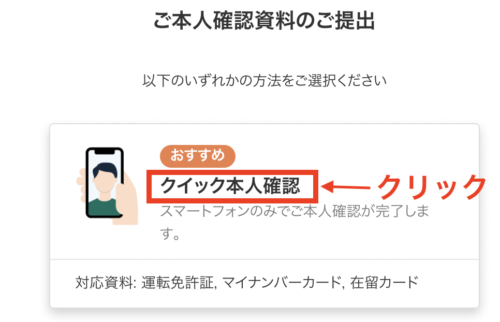
スマホでQRコードを読み取り、スマホ画面の指示に従って本人確認書類を提出。
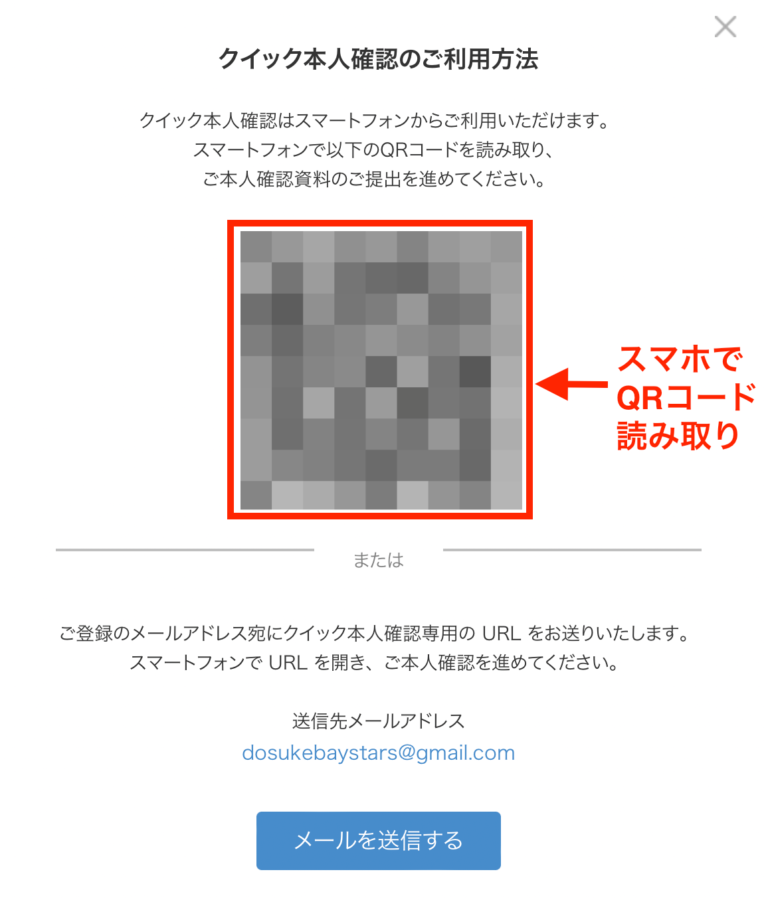
これで口座開設の手続きは完了です!
💡審査完了後にbitFlyerからメールが届き、仮想通貨の取引ができるようになります。